

El método de recuperación Rebobinado de datos permite rebobinar los datos a un momento dado antes de que se dañasen. El proceso de rebobinado tiene lugar en el servidor réplica antes de que comience el proceso de sincronización inversa. El método Rebobinado de datos utiliza puntos de rebobinado o marcadores que permiten volver a restablecer los datos actuales a un estado anterior.
Sólo se puede utilizar esta opción si se establece la opción Rebobinado de datos, dentro de las propiedades de recuperación, en Activado.
Si se establece esta opción en Desactivado, Arcserve RHA no registrará puntos de rebobinado de datos. Para obtener más información acerca de los parámetros del rebobinado de datos (Período de retención y Tamaño máximo del disco), consulte la Guía de administración.
Nota: El registro automático de los puntos de rebobinado solo comenzará después de la finalización del proceso de sincronización y aparecerá el mensaje "Todas las modificaciones realizadas durante el período de sincronización se han replicado" en el panel Event (Evento). De igual manera, no es posible definir manualmente los marcadores durante la sincronización. En el siguiente ejemplo, se utiliza un escenario de servidor de archivos, pero los pasos son los mismos para todos los tipos de escenario.
Importante: El proceso de rebobinado es unidireccional‑y no se puede volver al punto inicial. Después de rebobinar, se perderán todos los datos posteriores al punto de rebobinado, ya que dichos datos se sobrescribirán con nuevos datos.
Para recuperar datos perdidos mediante puntos de rebobinado
Nota: Si en el escenario requerido participan varios servidores réplica, seleccione el servidor réplica desde el que desea recuperar los datos.
Aparecerá la página Método de recuperación del asistente de restauración de datos.
Notas:
Después de seleccionar una opción de rebobinado de datos, se crea automáticamente un escenario de recuperación. Este escenario de recuperación se ejecutará hasta el final del proceso de rebobinado.
Se abrirá la ventana Selección del punto de rebobinado.
Aparecerá el cuadro de diálogo Seleccione un punto de rebobinado.
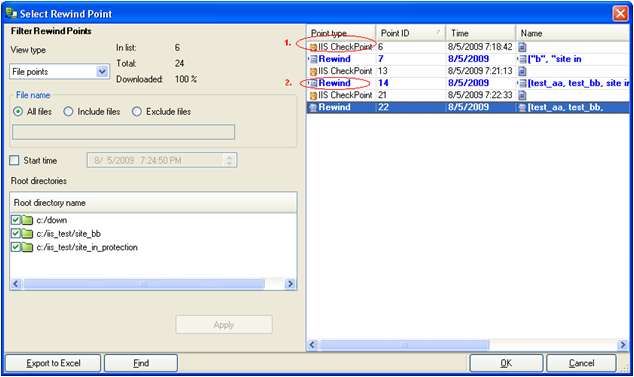
El cuadro de diálogo Seleccione un punto de rebobinado mostrará una lista de todos los puntos de rebobinado para IIS. Éstos incluyen modificaciones de carpetas y archivos que Arcserve RHA registra automáticamente y los marcadores que se han definido.
La lista se puede filtrar por tipo de punto de rebobinado u otros criterios, utilizando el panel Filtrar puntos de rebobinado de la izquierda.
Nota: Si desea utilizar un marcador como punto de rebobinado, se recomienda seleccionar el punto de rebobinado más próximo que indique un evento real.
Aparecerá la ventana Selección del punto de rebobinado, que muestra información sobre el punto de rebobinado seleccionado.
Aparecerá la ventana Método de sincronización.
Nota: Si las credenciales de usuario que se han utilizado para iniciar la sesión en el gestor son diferentes a las necesarias para trabajar con el motor en el réplica, se abre el cuadro de diálogo Credenciales de usuario y se pedirá que se introduzcan los detalles de la cuenta de inicio de sesión para el réplica seleccionado.
Arcserve RHA rebobinará los datos hasta el punto seleccionado. Después de que termine el proceso de rebobinado, aparecerá el mensaje El proceso de rebobinado se ha completado correctamente en el panel Eventos.
Si ha seleccionado sustituir los datos del servidor master por los datos del servidor réplica, Arcserve RHA comenzará el proceso de sincronización desde el servidor réplica al servidor master. Cuando el proceso finaliza, el escenario de recuperación temporal se detiene y, a continuación, se suprime.
Se generará el informe de sincronización.
Llegados a este punto, el proceso de replicación puede volver a empezar en el escenario original.
|
Copyright © 2015 |
|